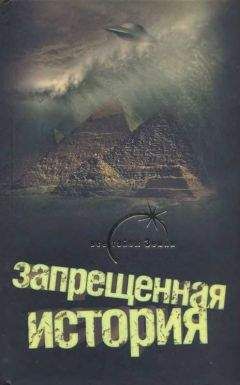Win9x при инсталляции затирает загрузочный сектор W2k. Что бы этого не произошло, перед установкой Win9x нужно правильно сконфигурировать его инсталлятор. Для этого в файле MSBATCH.INF (если такого файла в вашем дистрибутиве нет, создайте его) нужно прописать следующие строки:
[Setup]
CleanBoot=0
После установки Win9x устанавливает загpyзкy по умолчанию на себя, но это легко меняется. Если дистрибутив Win9x находится на CD (как это обычно и бывает), то исправленный или новосозданный MSBATCH.INF можно использовать, запустив программу установки Win9x с параметром: setup.exe диск:путьMSBATCH.INF В данном случае файл можно назвать как угодно, а не только MSBATCH.INF. После установки, может понадобиться прописать W9x в стартовом меню XP. Для того что бы загрузиться в W9x, необходим файлик bootsect.dos в корне системного диска, который содержит загрузочный сектор W9x, и строка в boot.ini C:="Microsoft Windows 98" Где текст в кавычках это то, что будет выводится в загрузочном меню выбора ОС.
Если файл с загрузочным сектором W9x (bootsect.dos) по какой то причине не создался, придётся пойти другим путём.
• Устанавливаем W9x в нормальном режиме, что бы она перезаписала загрузочный сектор.
• Сохраняем загрузочный сектор в файл, называем его bootsect.dos (см. вопрос 2.22).
• Загружаемся в программу инсталляции W2k, выбираем там ремонтировать текущую инсталляцию с помощью Recovery Console.
• Восстанавливаем загрузочный сектор W2k командой fixboot.
• Загружаемся в W2k и прописываем загрузочный сектор W9x в boot.ini строкой C:="Microsoft Windows 98"
(2.17) Как изменить букву системного/загрузочного диска в Windows 2000?
Изменение буквы может потребоваться в случае поломки зеркального тома или при изменении конфигурации дисковой подсистемы. Ниже рассмотрено, как поменять местами буквы для дисков С и D. Если вам не нужно менять буквы местами, просто измените значение DosDevice[буква]: на любую неиспользуемую букву. Имейте в виду, что при изменении буквы диска в нормально работающей системе перестанут работать программы, которые используют абсолютный метод адресации – придется переинсталлировать их или вручную изменять все неправильные пути в реестре.
• Зайдите в систему как администратор и запустите Regedt32.exe.
• Откройте ключ HKLMSYSTEMMountedDevices и разрешите администратору полный доступ к нему (меню Безопасность (Security)→Разрешения (Permissions)).
• Закройте Regedt32 и запустите regedit.exe. В указанном выше ключе найдите букву диска, которую вы хотите изменить, в нашем случае это "DosDevicesC:".
• Измените букву на любую неиспользуемую, например, "DosDevicesZ:".
• Выберите вторую изменяемую букву диска, т.е. "DosDevicesD:", измените её на требуемую, в нашем случае будет "DosDevicesC:"
• Выберите значение DosDevicesZ: и переименуйте его в "DosDevicesD:".
• Закройте regedit.exe и запустите Regedt32.exe. Верните разрешения для ключа HKLMSYSTEMMountedDevices в исходное состояние, т.е. "Read Only".
• Перезагрузите компьютер.
Подробнее: http://support.microsoft.com/support/kb/articles/q223/1/88.asp.
При смене буквы системного диска, проследите за тем, что бы swap файл оставался на диске буква которого не будет меняться. В противном случае, система после загрузки не сможет его найти, сообщит об этом после окна логона, и уйдёт на перезагрузку. При следующей загрузке произойдёт то же самое, и так до бесконечности. Для исправления этой ошибки придётся переустановить систему заново.
(2.18) Как переименовать папку аккаунта Администратор?
Заходим в систему под аккаунтом администратора, создаем папку с нужным именем в директории Documents and Settings. Затем – правый клик на иконке "Мой компьютер"→Свойства→Профили пользователей (User Profiles), нажимаем кнопку "Копировать …" ("Copy To …") и копируем профиль администратора в созданную папку. Запускаем regedit и находим ключ:
HKLMSOFTWAREMicrosoftWindows NTCurrentVersionProfileList
В этом ключе находим ветку, соответствующую профилю администратора и в ней исправляем параметр "ProfileImagePath" на нужный. Перелогиниваемся, если все прошло удачно, можно удалить старую папку – она больше не понадобится. Но прежде чем стирать проверьте, сохранилась ли ваша почта. Дело в том, что на разделе отформатированном под NTFS при такой процедуре не копируется папка Local settings, где и гранит свои файлы Outlook Express.
(2.19) Как выбрать нужную версию ядра и hal ещё при инсталляции?
В поставку Windows 2000 включены следующие версии библиотеки HAL:
• ACPI Multiprocessor PC – для ACPI-систем с несколькими процессорами.
• ACPI Uniprocessor PC – используется для ACPI-систем с многопроцессорной системной платой и одним установленным процессором.
• Advanced Configuration and Power Interface (ACPI) PC – используется для однопроцессорных ACPI-систем.
• Compaq SystemPro Multiprocessor or 100% Compatible – для компьютеров Compaq SystemPro или полностью совместимых с ними.
• MPS Uniprocessor PC – для систем без поддержки ACPI, с многопроцессорной системной платой и одним установленным процессором.
• MPS Multiprocessor PC – для многопроцессорных систем без поддержки ACPI.
• Standard PC – используется для любого стандартного компьютера, не многопроцессорного и без поддержки ACPI.
• SGI mp – для графических станций Silicon Graphics.
1. В самом начале текстового этапа установки Windows 2000 при появлении сообщения "Setup is inspecting your computer's hardware configuration" нажмите и удерживайте клавишу "F5". В появившемся на экране списке версий библиотек HAL выберите версию, соответствующую вашему компьютеру, или выберите позицию "Other" для того, чтобы указать файл библиотеки от производителя оборудования. Затем продолжите установку Windows.
В ответе использована статья R10894 с http://www.microsoft.ru/catalog/article.asp?article_ID={CE6FA144-3FC2-11D4-A6D1-00508B8B783F}.
2. Если вас интересует только включение/отключение ACPI, то в случае инсталляции системы с жесткого диска или с 4-х загрузочных дискет, можно изменить секцию ACPIOptions файла txtsetup.sif в каталоге I386 дистрибутива.
По умолчанию эта секция имеет вид:
[ACPIOptions]
ACPIEnable = 2
ACPIBiosDate = 01,01,1999
где параметр ACPIEnable может принимать одно из трех значений:
0 – ACPI будет игнорироваться при инсталляции в любом случае.
1 – ACPI будет включен при инсталляции, если BIOS поддерживает ACPI.
2 – ACPI будет включен, если BIOS материнской платы сертифицирован как GoodACPIBios ( т.е. присутствует в списке секции [NWACL]) или хотя бы выпущен после даты, указанной в параметре ACPIBiosDate = mm,dd,yyyy
В случае проблем с определением ACPI поставьте параметр ACPIEnable = 1. Если вы хотите отключить ACPI при инсталляции, поставьте ACPIEnable = 0.
(2.20) Какие файлы необходимы для успешной загрузки Windows 2000?
• ntldr (загрузчик) – в корневой директории загрузочного диска.
• boot.ini– конфигурационный файл загрузчика.
• ntdetect.com – собирает информацию об устройствах.
• ntbootdd.sys – нужен только при наличии scsi.
• bootfont.bin – фонт, только для локализованной версии.
• ntoskrnl.exe – в %systemroot%system32, ядро windows 2000.
• hal.dll – уровень аппаратных абстракций ядра.
• Раздел реестра SYSTEM – %systemroot%system32config.
• Драйверы устройств – %systemroot%system32drivers.
• Для систем с двойной загрузкой, а именно для DOS, Win9x и WinME также нужен файл bootsect.dos – копия загрузочного сектора этих систем.
(2.21) Как организовать загрузку 3 ОС, например W2k, Win9x и Linux с помощью W2k загрузчика?
Самый простой способ, это ставить нужные ОС в правильном порядке. Сначала ставим любую ОС. Потом ставим W2k. При установке W2k сохранит загрузочный сектор в файл bootsect.dos. Переименовываем этот файл во что-нибудь, например bootsold.old, и ставим следующую ОС. После этого восстанавливаем загрузчик w2k (fixboot из recovery console или инсталлятором W2k, подробнее см вопросы 4.1, 4.2 и 2.16) и получите ещё один файл bootsect.dos с загрузчиком другой операционной системы. После этого останется только прописать эти файлы в boot.ini, например так:
C:bootsect.dos="Windows 98"
C:bootsect.lnx="Linux"
Приведённый порядок действий не обязателен, главное, что вам надо добиться, это получить загрузочные сектора от Linux и Win9x в отдельных файлах, и восстановить загрузчик W2k.
(2.22) Как сохранить загрузочный сектор в файл (bootsect.xxx)?
Ответ на этот вопрос зависит от того, под какой ОС всё это делается. Под Linux всё делается средствами самой ОС. Достаточно ввести и исполнить в командной строке:
dd if=/dev/раздел_с_Linux of=/bootsect.lnx bs=512 count=1
Для ОС от Microsoft придётся воспользоваться внешними программами. Например bootpart. Для того что бы сохранить нужный файл, введите bootpart с командной строки. В ответ вы получите список партиций с информацией о каждой. Запомните номер нужной (той где установлена ОС загрузочный сектор которой вы хотите сохранить). После этого исполните команду: